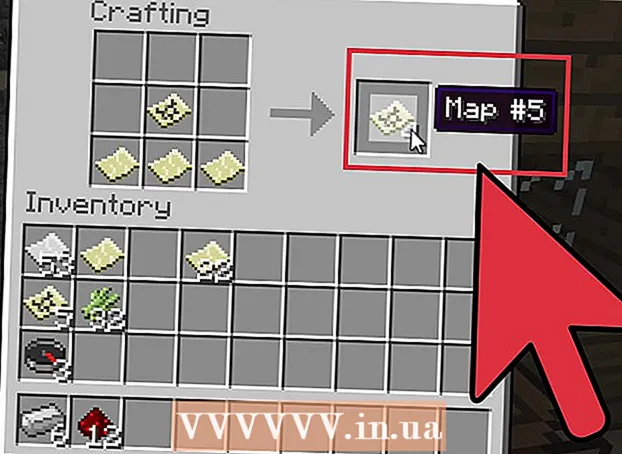Autors:
Joan Hall
Radīšanas Datums:
3 Februāris 2021
Atjaunināšanas Datums:
1 Jūlijs 2024

Saturs
- Soļi
- 1. metode no 2: Dzēsiet mūziku no iPhone atmiņas
- 2. metode no 2: noņemiet dziesmas no lietotnes Mūzika
- Padomi
- Brīdinājumi
Šis raksts parādīs, kā no iPhone noņemt noteiktus mūzikas vienumus, piemēram, izpildītājus, albumus vai dziesmas.
Soļi
1. metode no 2: Dzēsiet mūziku no iPhone atmiņas
 1 Atveriet lietotni Iestatījumi. Tās ikona ir pelēks zobrats, kas parasti atrodams iPhone sākuma ekrānā.
1 Atveriet lietotni Iestatījumi. Tās ikona ir pelēks zobrats, kas parasti atrodams iPhone sākuma ekrānā.  2 Noklikšķiniet uz Vispārīgi. Tas atrodas netālu no ekrāna apakšas.
2 Noklikšķiniet uz Vispārīgi. Tas atrodas netālu no ekrāna apakšas.  3 Noklikšķiniet uz Storage & iCloud Usage. Šī opcija atrodas ekrāna apakšā.
3 Noklikšķiniet uz Storage & iCloud Usage. Šī opcija atrodas ekrāna apakšā.  4 Sadaļā Krātuve noklikšķiniet uz Pārvaldīt krātuvi. Šī sadaļa atrodas ekrāna augšdaļā.
4 Sadaļā Krātuve noklikšķiniet uz Pārvaldīt krātuvi. Šī sadaļa atrodas ekrāna augšdaļā.  5 Noklikšķiniet uz Mūzika. Šīs lietojumprogrammas ikona izskatās kā daudzkrāsaina notis uz balta fona.
5 Noklikšķiniet uz Mūzika. Šīs lietojumprogrammas ikona izskatās kā daudzkrāsaina notis uz balta fona. - Lietotnes tiks sakārtotas atbilstoši to atmiņas nospiedumam, tāpēc lietotnes Mūzika atrašanās vieta dažādās ierīcēs atšķiras.
 6 Padomājiet par to, kas jums jānoņem. Jūs varat noņemt visas dziesmas no kategorijas Visas dziesmas (ekrāna augšdaļā). Vai arī varat noņemt izpildītāju no saraksta, kas parādās sadaļā Visas dziesmas. Varat arī rīkoties šādi:
6 Padomājiet par to, kas jums jānoņem. Jūs varat noņemt visas dziesmas no kategorijas Visas dziesmas (ekrāna augšdaļā). Vai arī varat noņemt izpildītāju no saraksta, kas parādās sadaļā Visas dziesmas. Varat arī rīkoties šādi: - Noklikšķiniet uz konkrēta izpildītāja vārda, lai atvērtu lapu Albumi.
- Noklikšķiniet uz konkrēta albuma nosaukuma, lai atvērtu dziesmu sarakstu.
 7 Noklikšķiniet uz Mainīt. Šī poga atrodas ekrāna augšējā labajā stūrī jebkurā sadaļā "Mūzika".
7 Noklikšķiniet uz Mainīt. Šī poga atrodas ekrāna augšējā labajā stūrī jebkurā sadaļā "Mūzika".  8 Noklikšķiniet uz sarkanā apļa pa kreisi no vienuma. Pārliecinieties, vai aplis atrodas blakus izpildītājam, albumam vai dziesmai, kuru vēlaties dzēst.
8 Noklikšķiniet uz sarkanā apļa pa kreisi no vienuma. Pārliecinieties, vai aplis atrodas blakus izpildītājam, albumam vai dziesmai, kuru vēlaties dzēst.  9 Noklikšķiniet uz Noņemt. Šī poga atrodas pa labi no atlasītā vienuma.Tādējādi dziesma, albums vai izpildītājs tiek noņemts gan no lietotnes Mūzika, gan no iPhone atmiņas.
9 Noklikšķiniet uz Noņemt. Šī poga atrodas pa labi no atlasītā vienuma.Tādējādi dziesma, albums vai izpildītājs tiek noņemts gan no lietotnes Mūzika, gan no iPhone atmiņas.  10 Noklikšķiniet uz Pabeigt. Šī poga atrodas ekrāna augšējā labajā stūrī. Atlasītie mūzikas vienumi tiks noņemti no iPhone.
10 Noklikšķiniet uz Pabeigt. Šī poga atrodas ekrāna augšējā labajā stūrī. Atlasītie mūzikas vienumi tiks noņemti no iPhone.
2. metode no 2: noņemiet dziesmas no lietotnes Mūzika
 1 Atveriet lietotni Mūzika. Šīs lietojumprogrammas ikona izskatās kā daudzkrāsaina notis uz balta fona.
1 Atveriet lietotni Mūzika. Šīs lietojumprogrammas ikona izskatās kā daudzkrāsaina notis uz balta fona.  2 Noklikšķiniet uz Multivides bibliotēka. Šī cilne atrodas ekrāna apakšējā kreisajā stūrī.
2 Noklikšķiniet uz Multivides bibliotēka. Šī cilne atrodas ekrāna apakšējā kreisajā stūrī. - Ja cilnē Bibliotēka ir atvērta lietotne Mūzika, izlaidiet šo darbību.
 3 Noklikšķiniet uz Dziesmas. Šī opcija atrodas ekrāna centrā. Jūs nevarat noņemt izpildītājus vai albumus no lietotnes Mūzika, taču varat atbrīvoties no atsevišķām dziesmām.
3 Noklikšķiniet uz Dziesmas. Šī opcija atrodas ekrāna centrā. Jūs nevarat noņemt izpildītājus vai albumus no lietotnes Mūzika, taču varat atbrīvoties no atsevišķām dziesmām.  4 Noklikšķiniet uz dziesmas. Tā sāk spēlēt ekrāna apakšā.
4 Noklikšķiniet uz dziesmas. Tā sāk spēlēt ekrāna apakšā. - Jums, iespējams, vajadzēs ritināt ekrānu uz leju, lai atrastu vajadzīgo dziesmu.
 5 Noklikšķiniet uz cilnes Dziesma. Šī cilne atrodas ekrāna apakšdaļā. Tiks atvērta dziesmas lapa.
5 Noklikšķiniet uz cilnes Dziesma. Šī cilne atrodas ekrāna apakšdaļā. Tiks atvērta dziesmas lapa.  6 Klikšķis.... Šī poga atrodas ekrāna apakšējā labajā pusē, tieši zem skaļuma slīdņa.
6 Klikšķis.... Šī poga atrodas ekrāna apakšējā labajā pusē, tieši zem skaļuma slīdņa. - Jums var būt nepieciešams ritināt ekrānu uz leju (atkarībā no tā lieluma).
 7 Noklikšķiniet uz Noņemt no bibliotēkas. Tas atrodas uznirstošās izvēlnes augšdaļā.
7 Noklikšķiniet uz Noņemt no bibliotēkas. Tas atrodas uznirstošās izvēlnes augšdaļā.  8 Noklikšķiniet uz Dzēst dziesmu. Tas atrodas netālu no ekrāna apakšas. Atlasītā dziesma tiks nekavējoties izdzēsta no iPhone.
8 Noklikšķiniet uz Dzēst dziesmu. Tas atrodas netālu no ekrāna apakšas. Atlasītā dziesma tiks nekavējoties izdzēsta no iPhone.
Padomi
- Lai noņemtu visus Apple Music abonementa datus no iPhone, atveriet lietotni Iestatījumi, ritiniet uz leju, pieskarieties Mūzika un velciet slīdni Rādīt Apple Music pa kreisi uz pozīciju Izslēgts.
Brīdinājumi
- Ja izdzēsīsiet mūziku no iPhone, tā paliks jūsu datora iTunes. Tādā veidā izdzēsto mūziku var atkārtoti sinhronizēt ar tālruni, kad to pievienojat datoram.